Vimエディタで日本語のファイルを開くと、文字化けに遭遇したことはないでしょうか。ある程度文字コードの知識があっても焦ってしまいますよね。
この記事では、Vimエディタでファイル内の日本語が文字化けした時の対処法についてご紹介します。Vimエディタのバージョンは8.1を利用しています。
この記事の内容
Vimで日本語が文字化けする原因
Vimで日本語が文字化けする事象は、主に「cp932・utf-8・euc-jp」の文字コードの変換がうまくできない時に発生します。
大抵は、ファイルの文字コードに対して、Vimの環境の文字コードが対応していないことが原因です。
文字化けした時の対処法
日本語が文字化けした場合は、次のいずれかの方法で対処します。
方法1: 適切な文字コードを探して開き直す
正しい文字コードが分からない場合は、適当な文字コードを指定して文字化けが解消するまで開き直します。
- 現在の文字コード確認するために、以下のコマンドを入力します。
:set enc? - コマンドを入力すると、Vimエディタの使用している文字コードが表示されます。
![]()
- 例では、cp932の文字コードで開いたため文字化けしたとわかります。
- 以下のコマンドを用いて、文字コードを指定して開き直します。
:e ++enc=文字コード- euc-jpやutf-8、cp932といったメジャーな文字コードを試してみると大体の日本語ファイルは文字化けせずに開けると思います。
- 例では、文字コード「euc-jp」で再読み込みにトライしてみます。
:e ++enc=euc-jp
- 文字化けせずに読み込むことができました。
![]()
- 文字化けが解消しない場合は、他の文字コードを指定して再度開きます。
日本語ドキュメントの閲覧だけであれば、以上の手順で対応できます。
方法2: 正しい文字コードを指定して開く
あらかじめファイルの正しい文字コードが分かっている場合は、以下のコマンドを利用することで、文字化けせずに読み込むことができます。
vim -c ":e ++enc=文字コード" ファイル名方法3:文字コードを自動認識させる
次の記事のように、Vimの設定ファイルにfileencodingsに登録して自動認識させる方法もあります。
ただし共有端末等の場合は、他の利用者への影響が出る場合もあるのでご注意下さい。
以上、Vimエディタでファイル内の日本語が文字化けした場合への対処法でした。

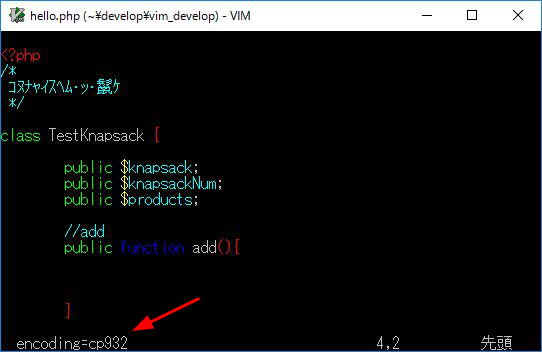
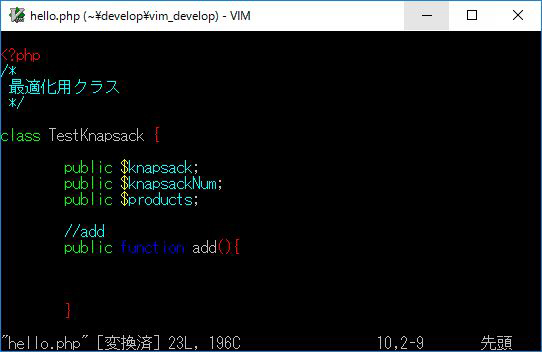
コメント